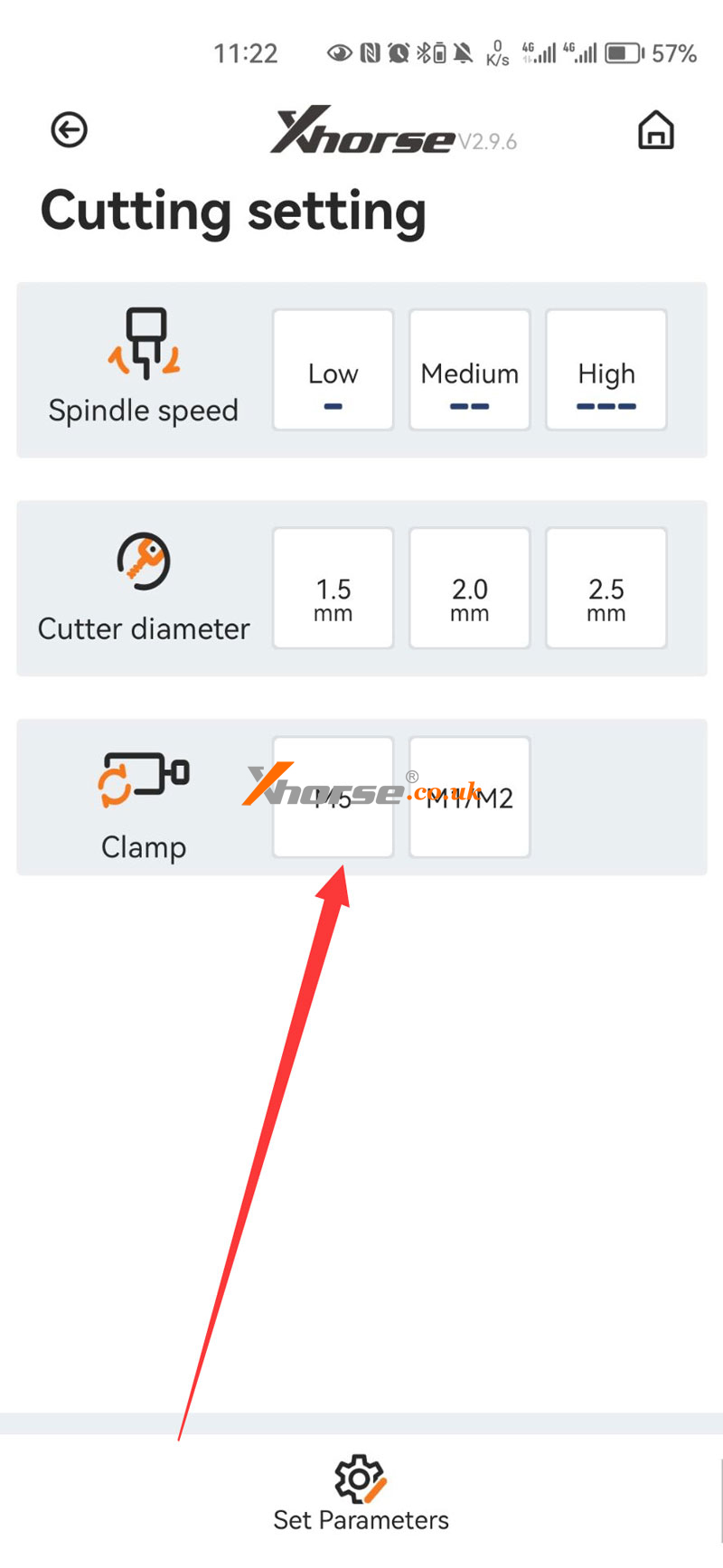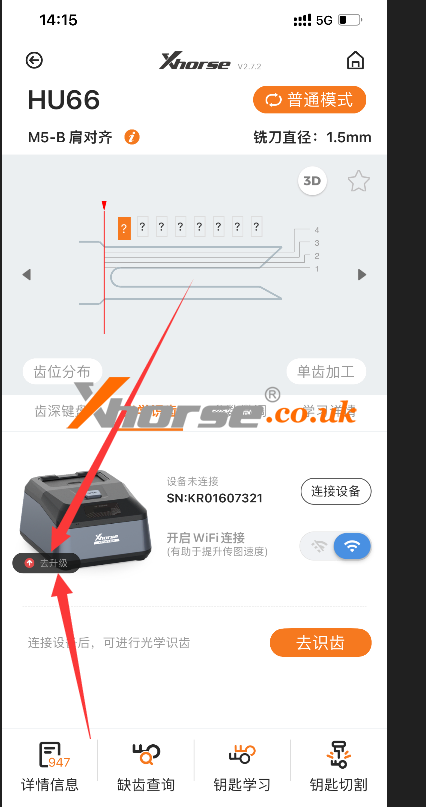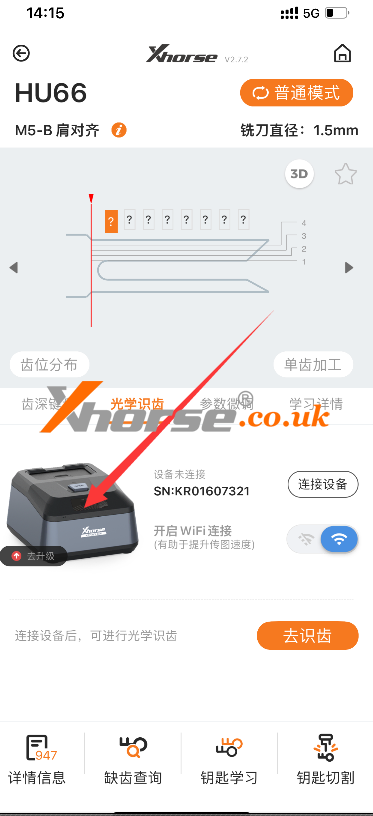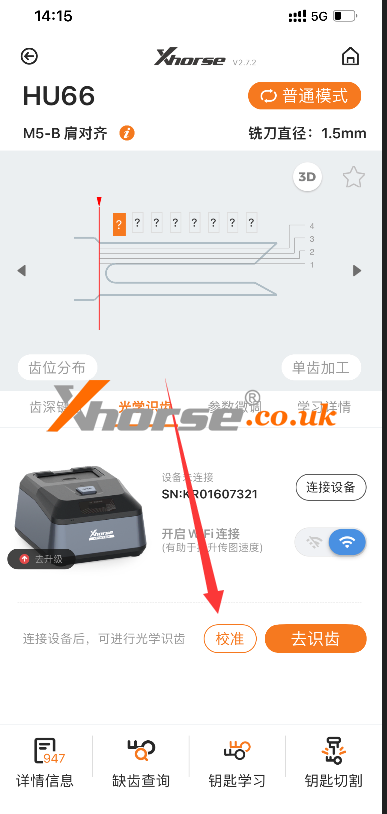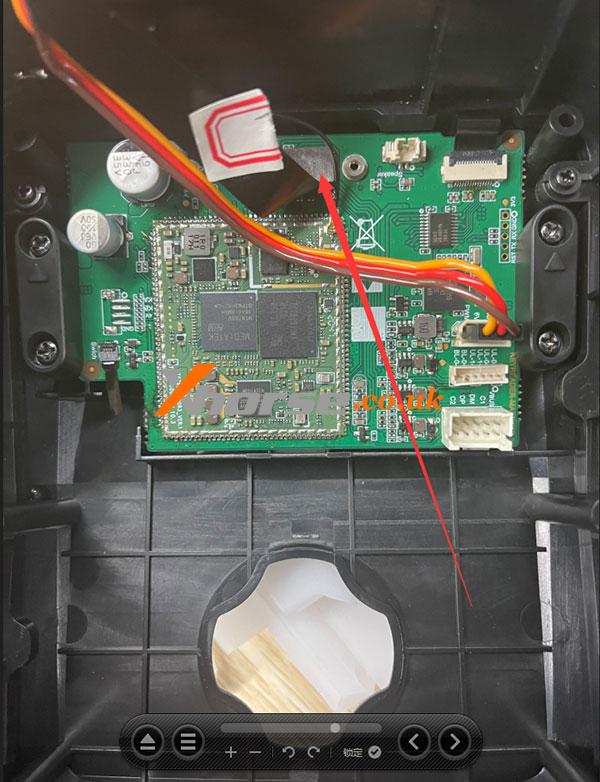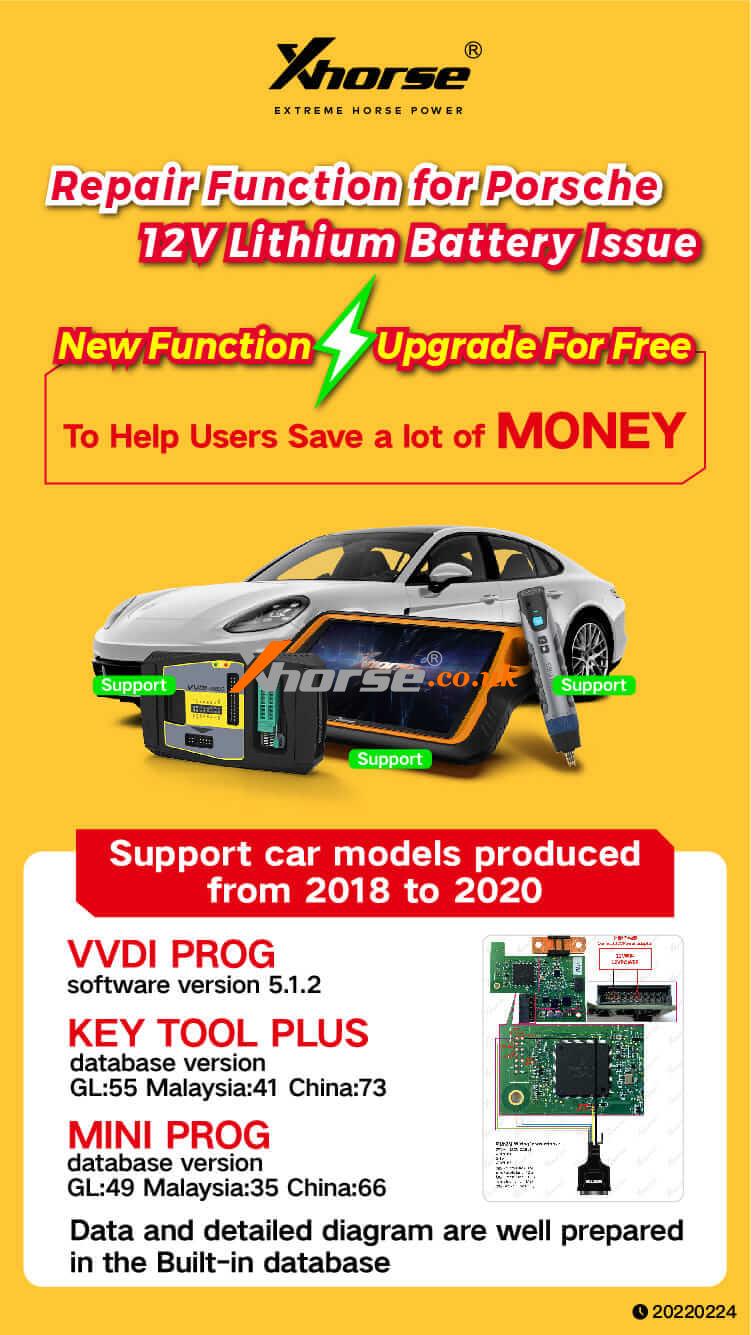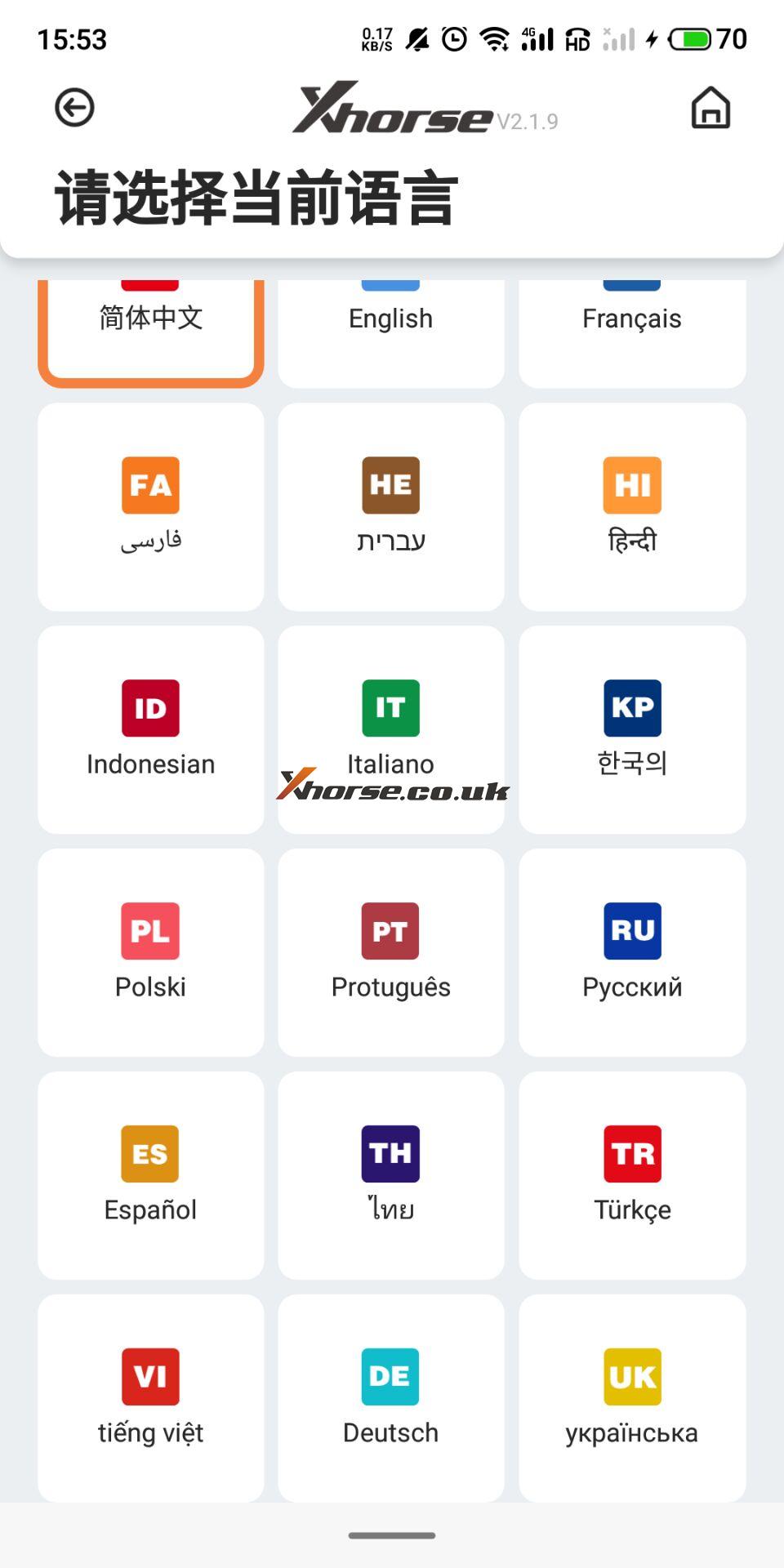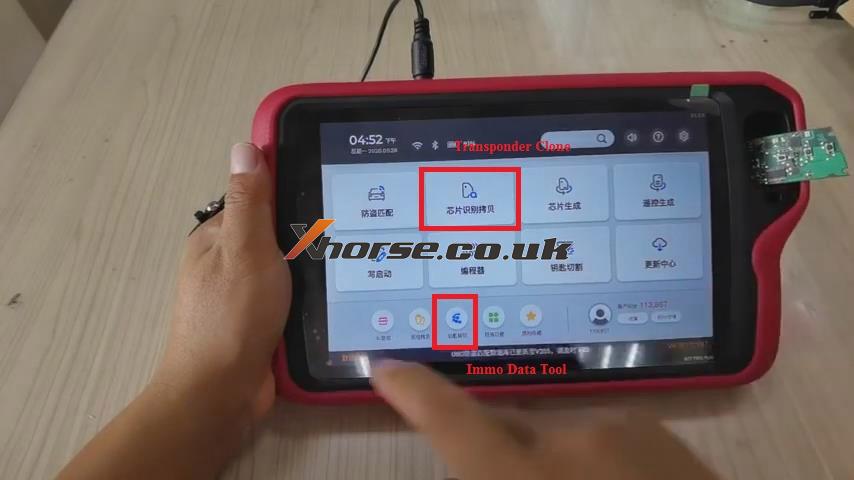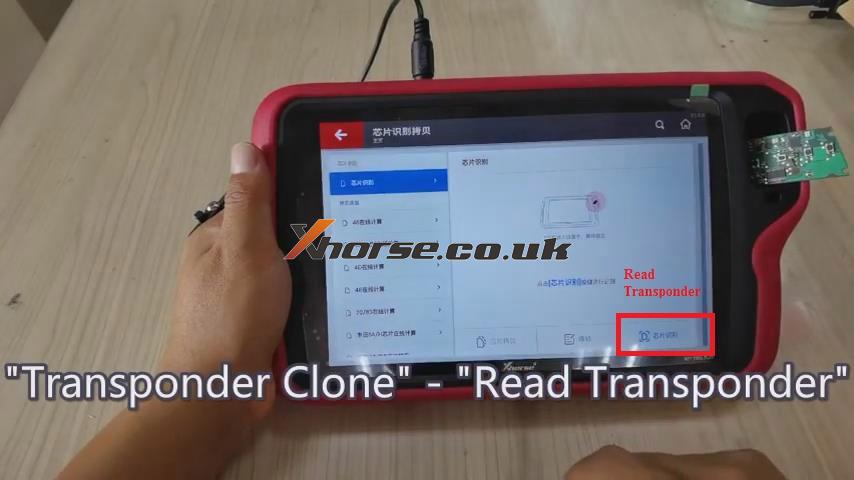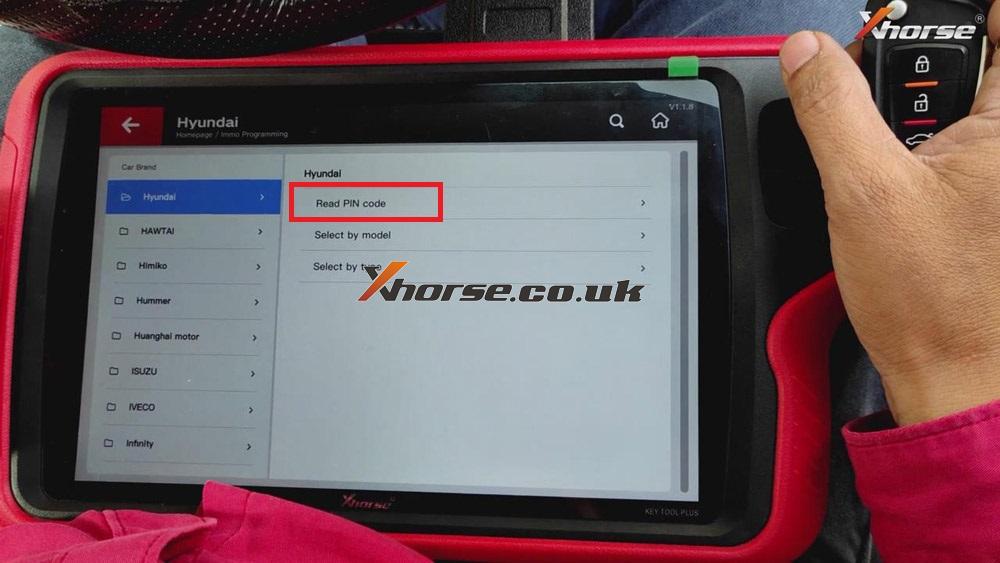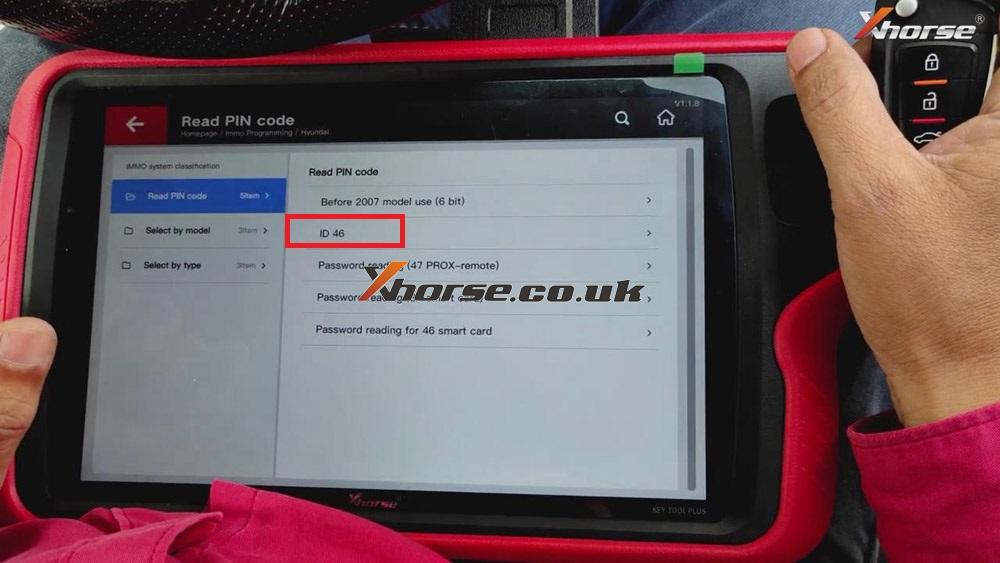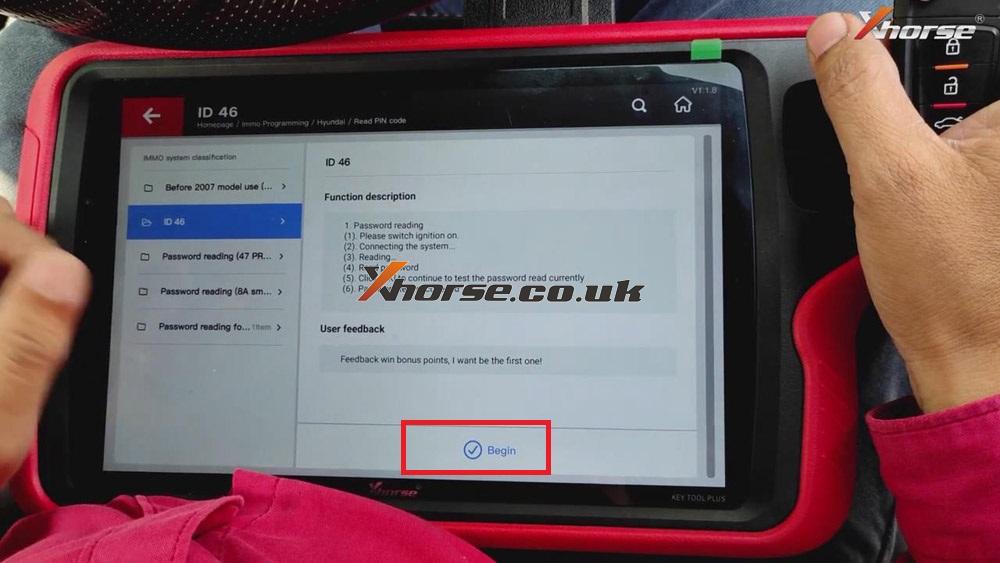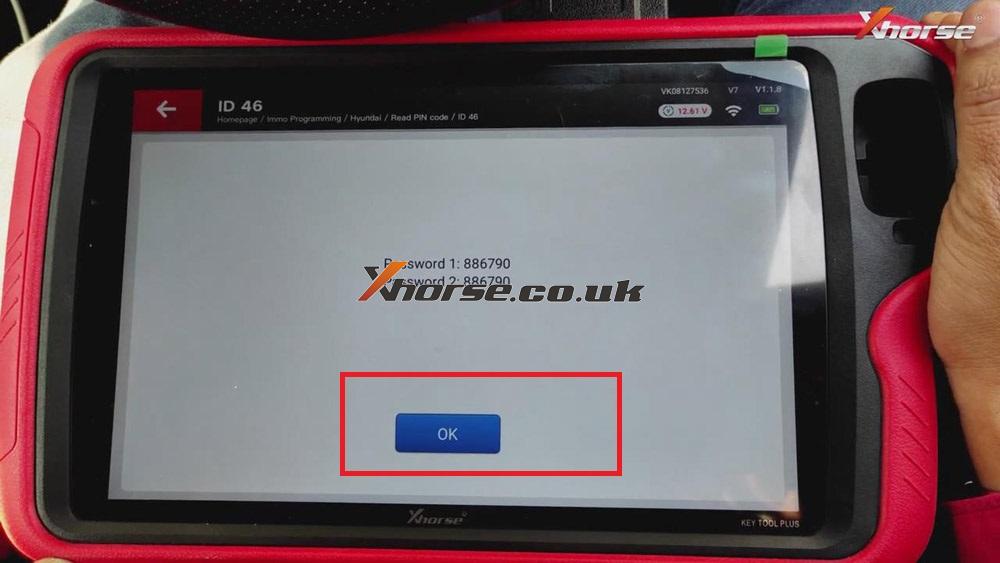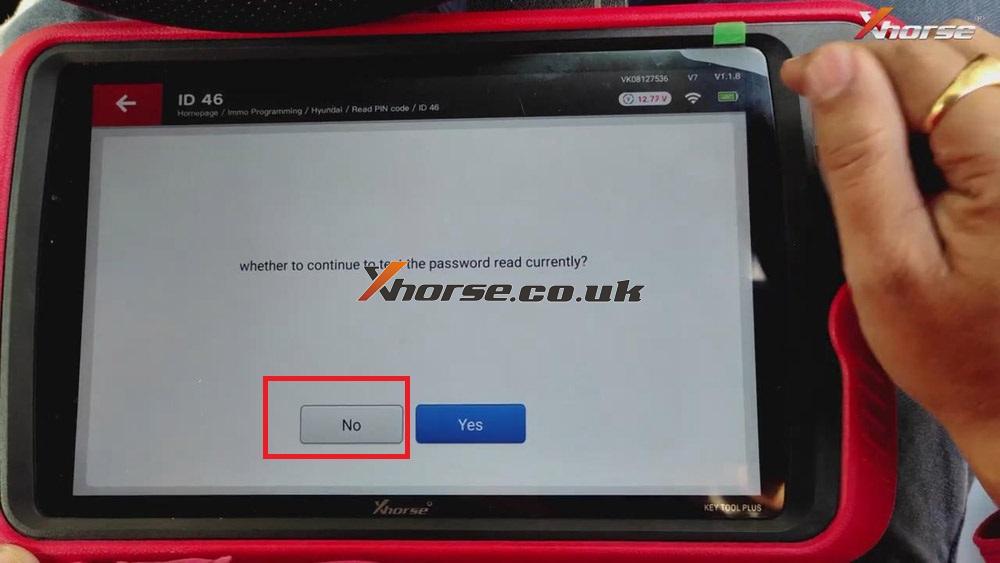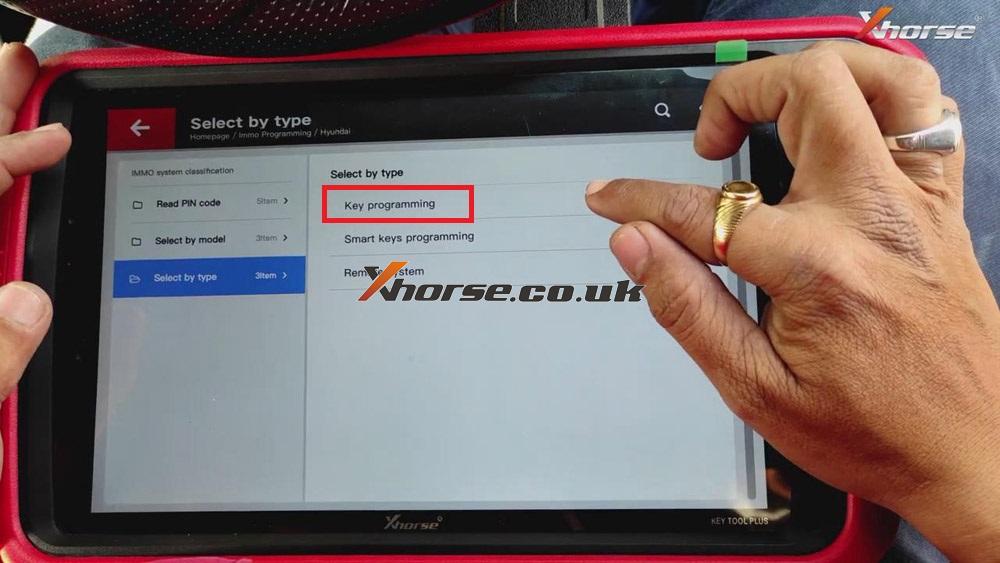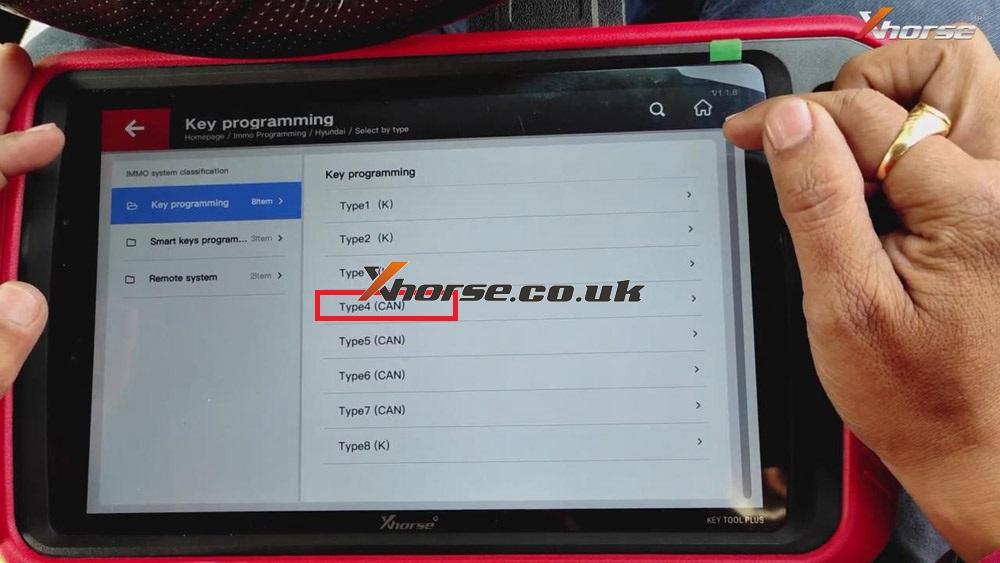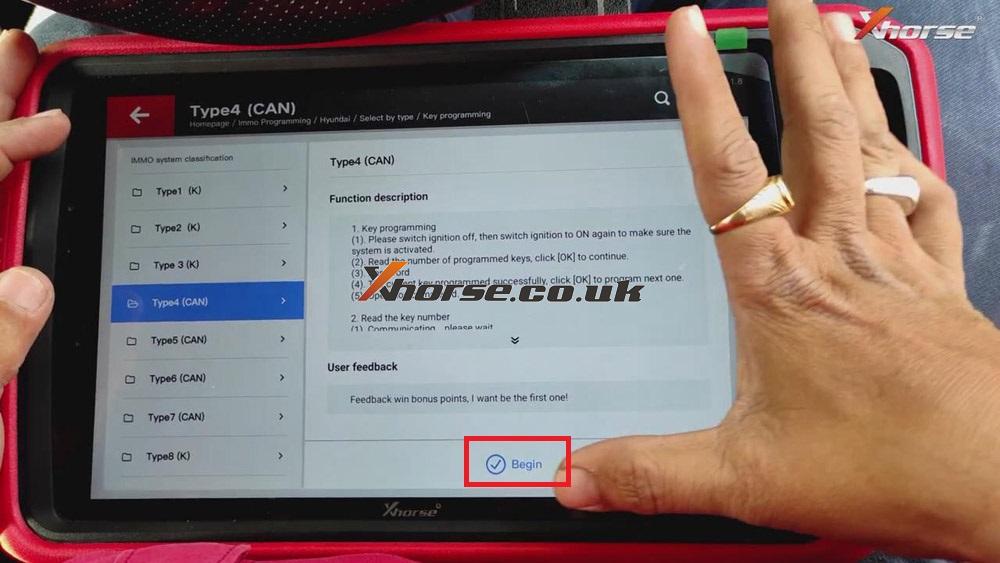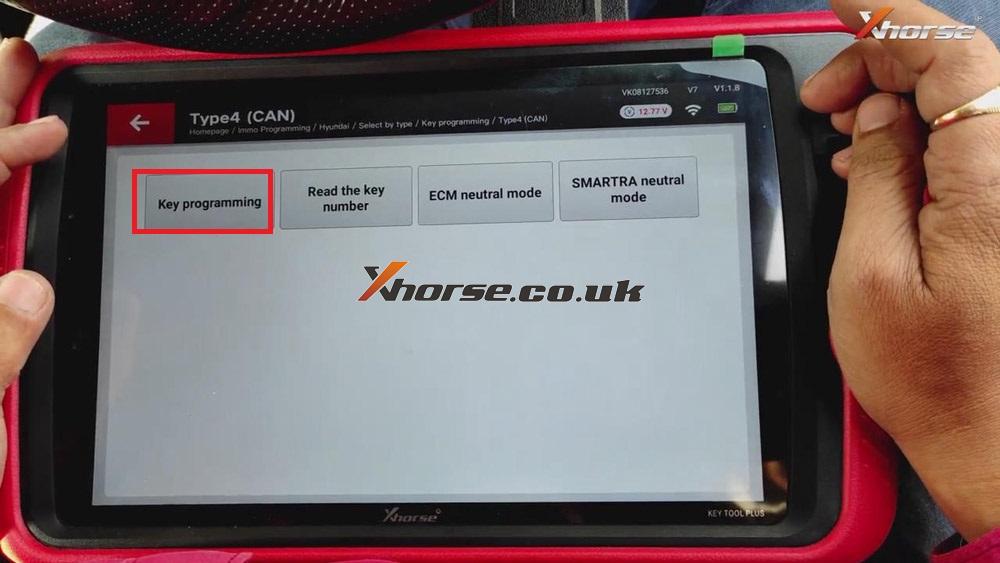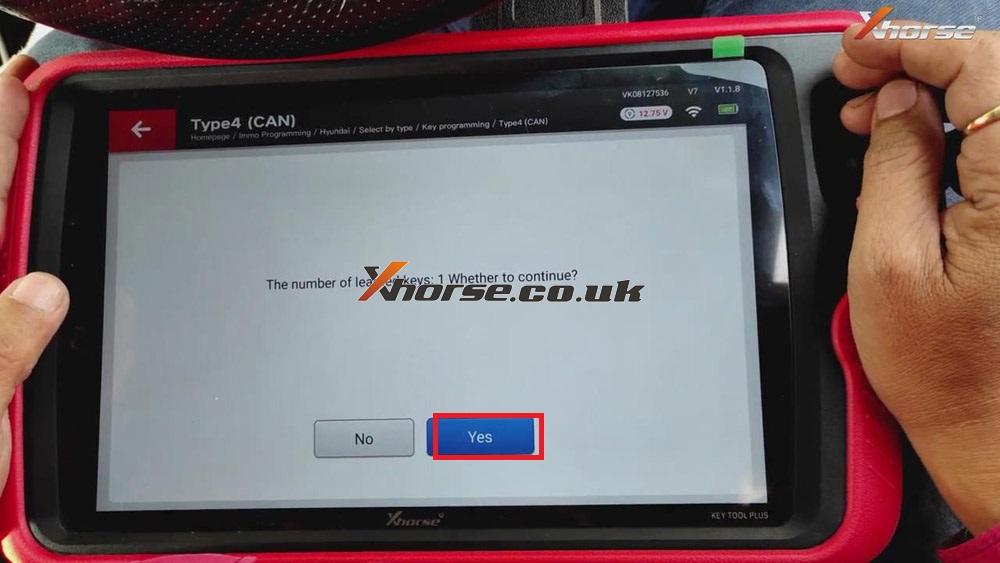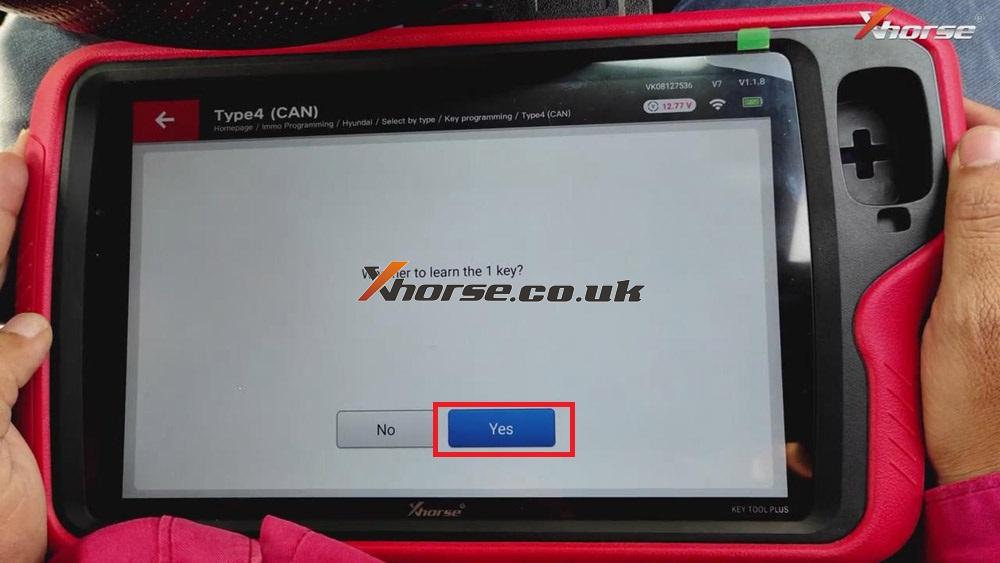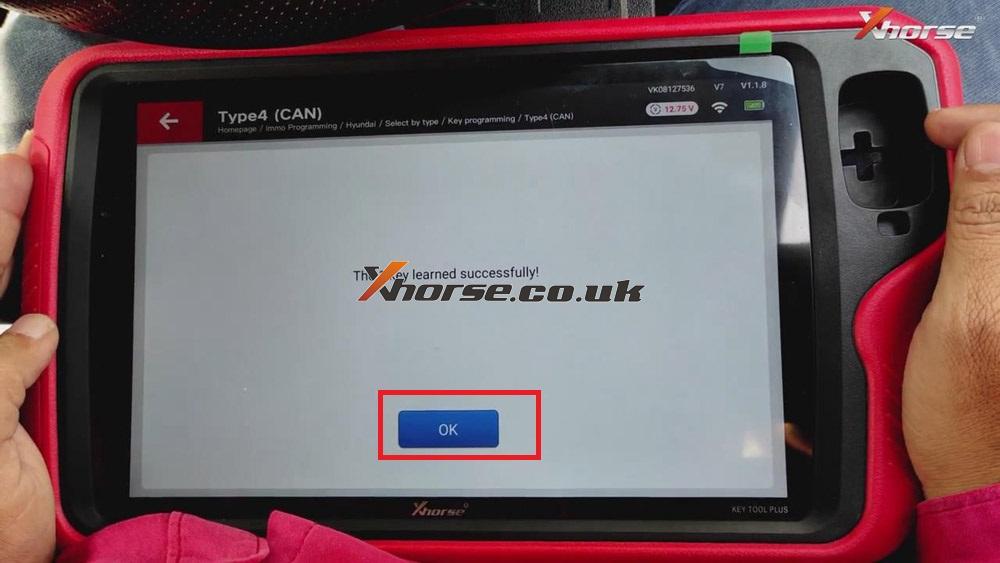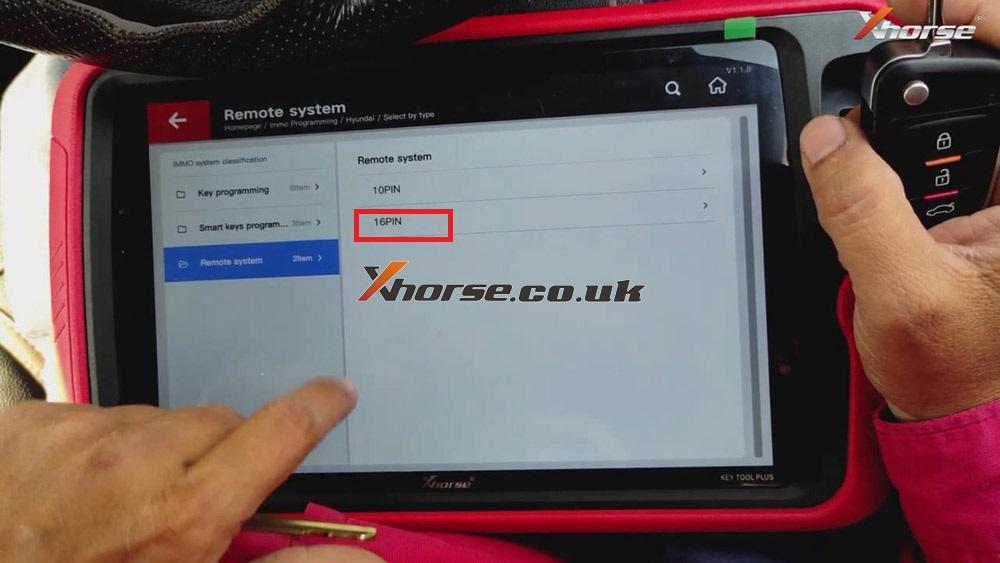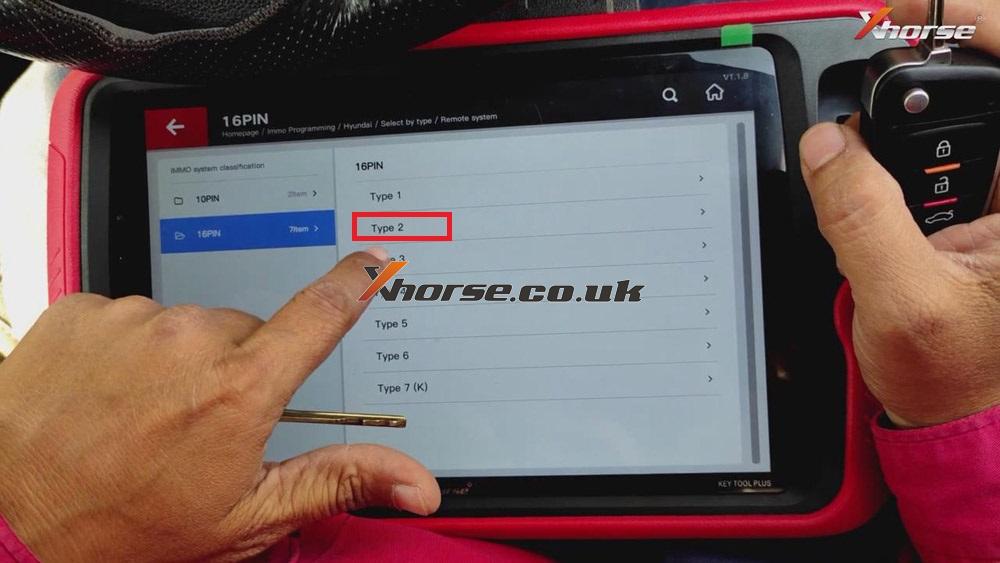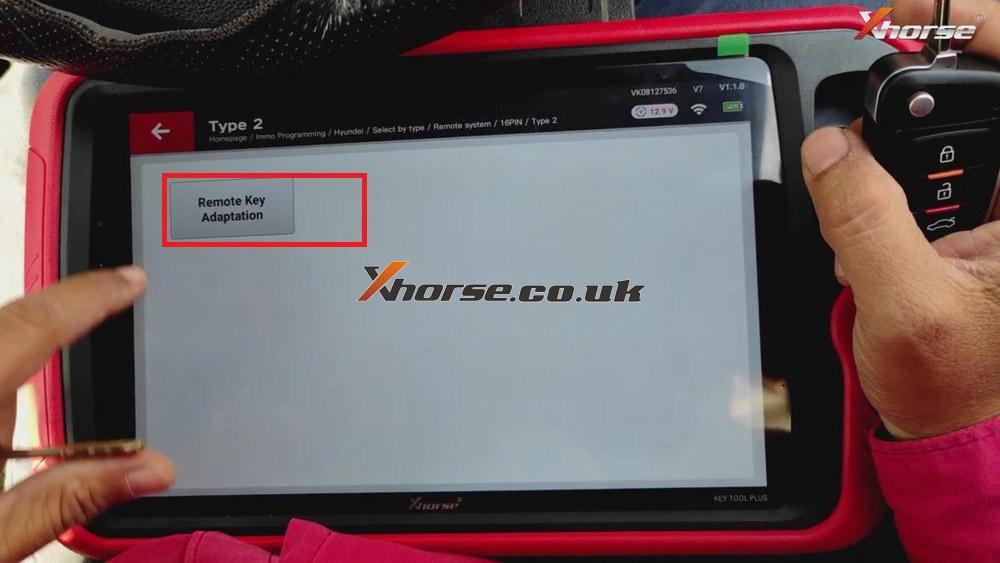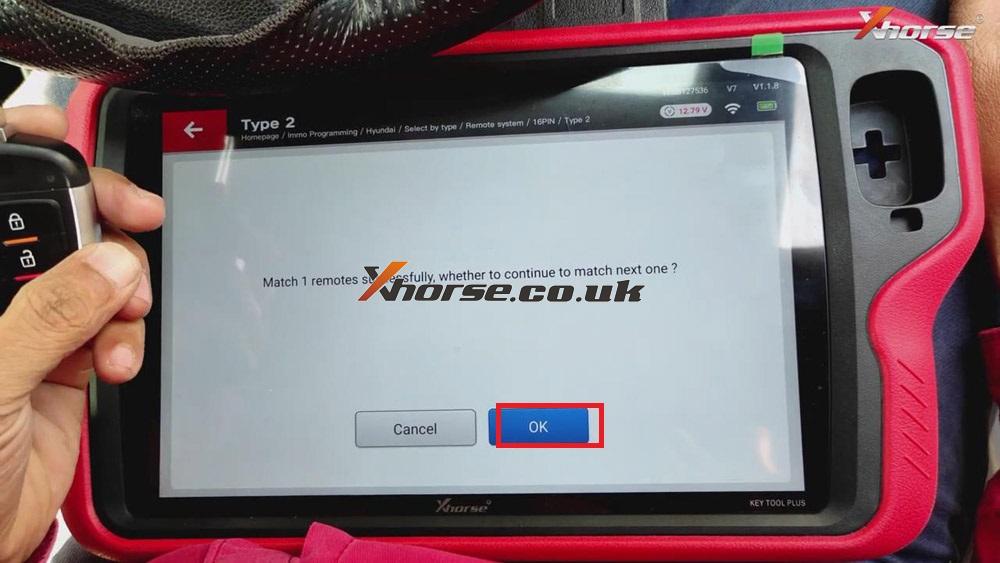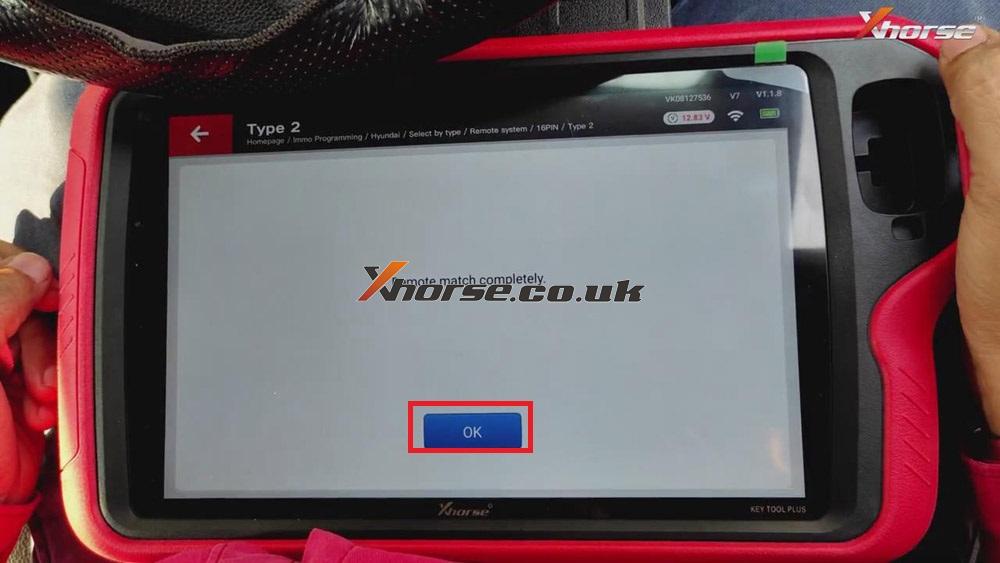Questo articolo è disponibile con la guida della programmazione remota Hyundai Grand I10 e dell’abbinamento con Xhorse VVDI Key Tool Plus Pad.
Passaggi principali:
1. Mettere il chip in VVDI Key Tool Plus e fare clic su “Genera transponder” >> “ID 47” >> “Nuovo chip 7938” >> “Genera” >> “Completa”.
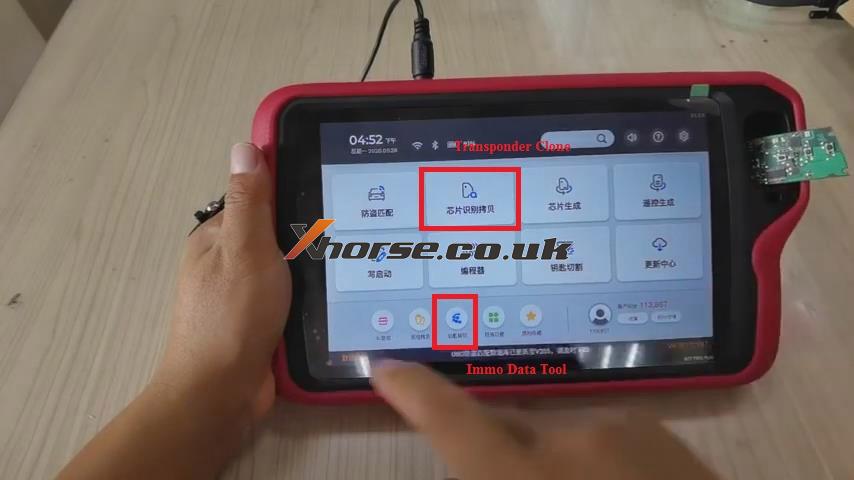
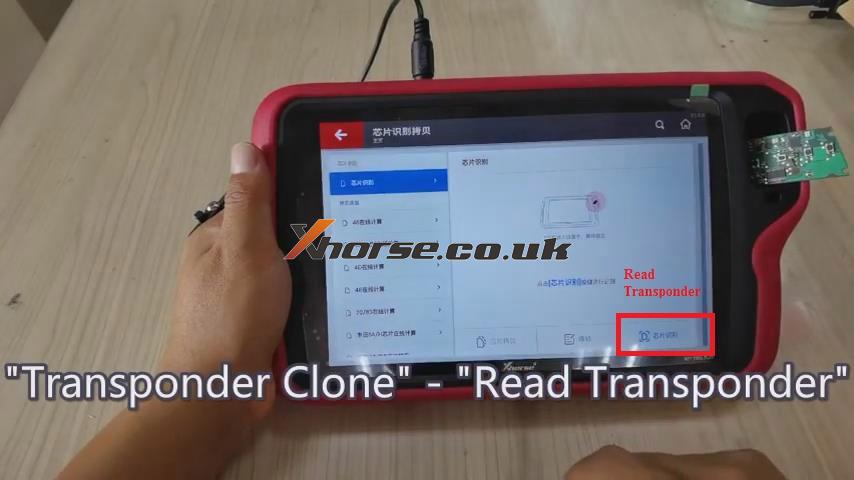


2. Rimuovere il chip da VVDI Key Tool Plus.
3. Fare clic su “Programma remoto” >> “Hyundai” >> “Grand I10” >> “Grand I10 ID 47 1970”.



4. Collegare VVDI Key Tool Plus con il telecomando e fare clic su “Genera”.

5. Quando la masterizzazione è riuscita, fare clic su “Completa”.

6. Tornare alla home page e fare clic su “Programmazione Immo” >> “Hyundai” >> “Leggi codice PIN” >> “ID 46” >> “Inizia”.
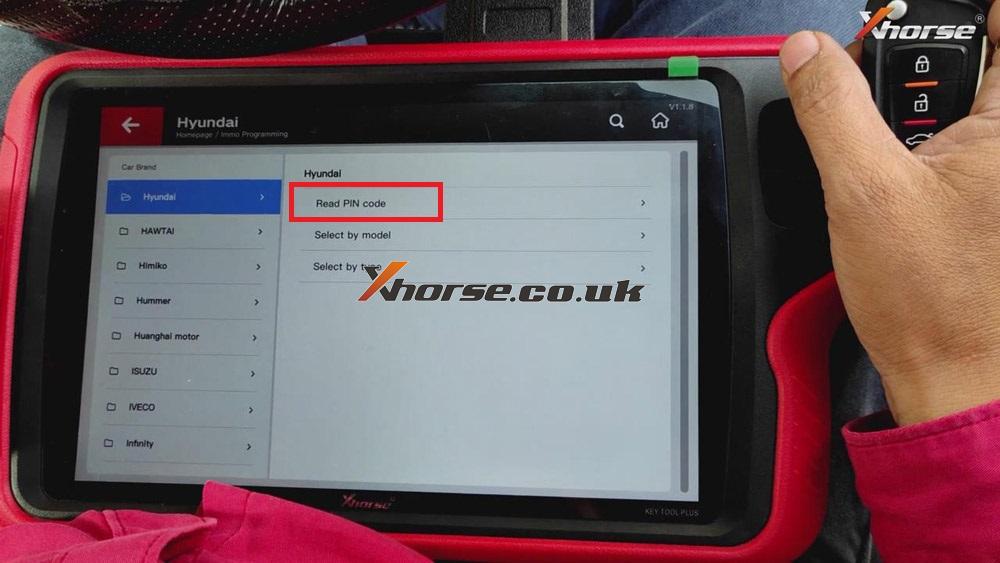
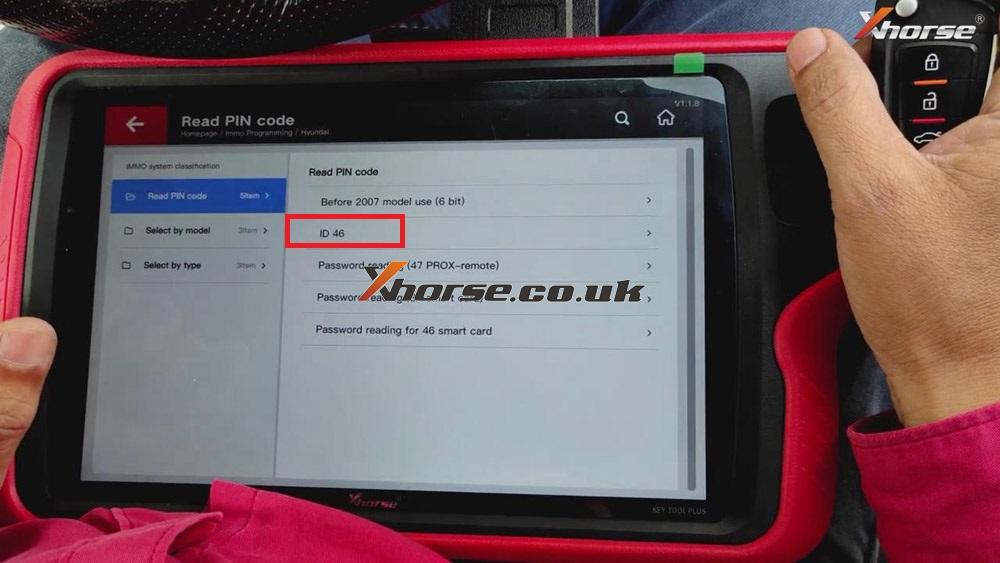
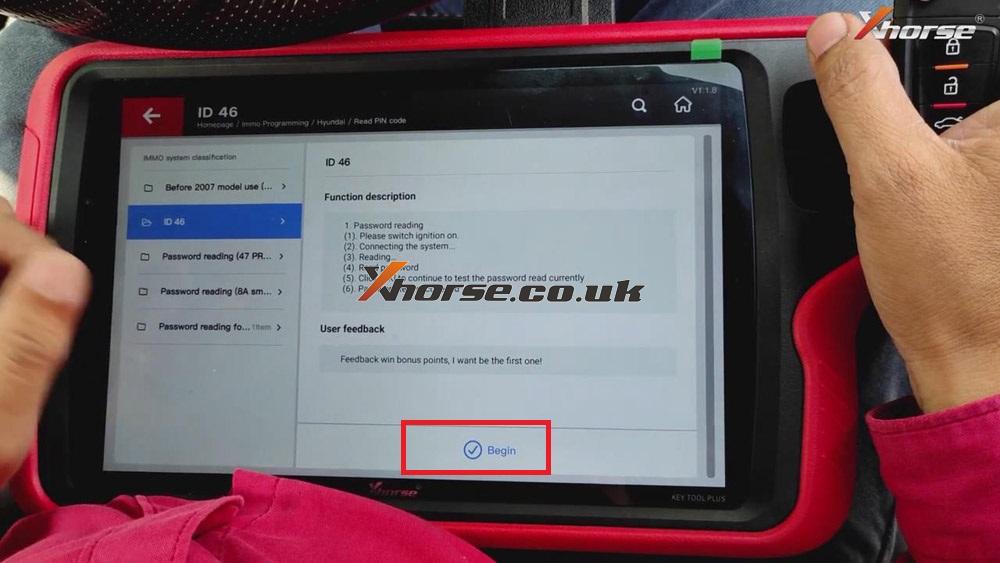
7. Accendere il commutatore di accensione e fare clic su “OK”.
8. Quando lo schermo mostra la password, fare clic su “OK”.
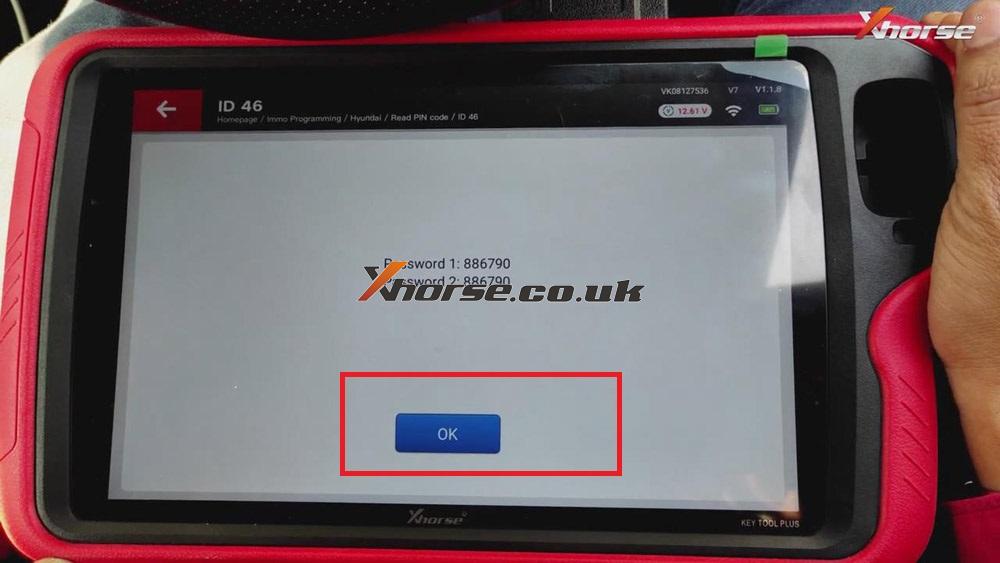
9. Fare clic su “No” per rifiutare di continuare a testare la password letta attualmente.
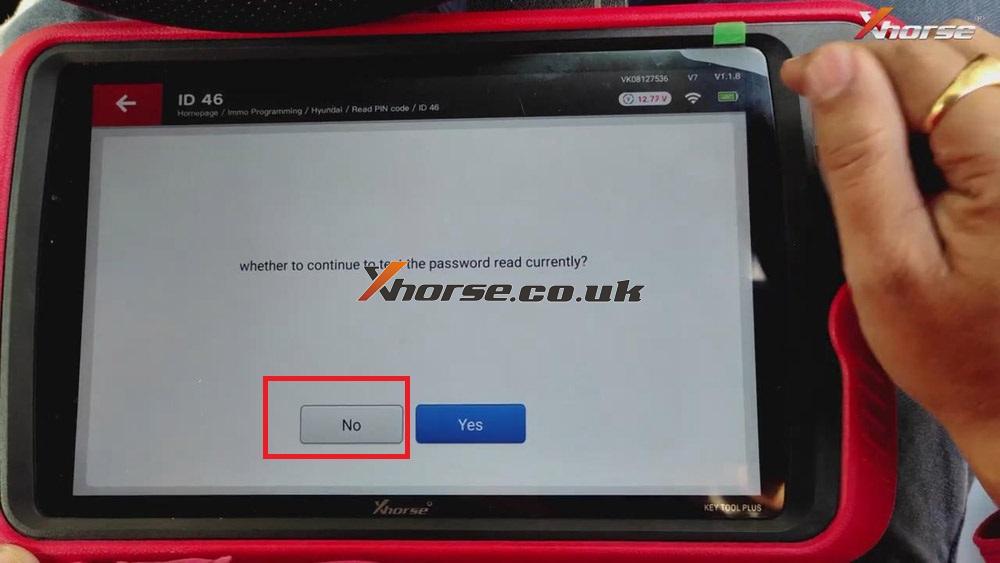
10. Al termine dell’operazione, fare clic su “OK”.
11. Fare clic su “Seleziona per tipo” >> “Programmazione chiave” >> “Tipo4 (CAN)” >> “Inizia” >> “Programmazione chiave”.
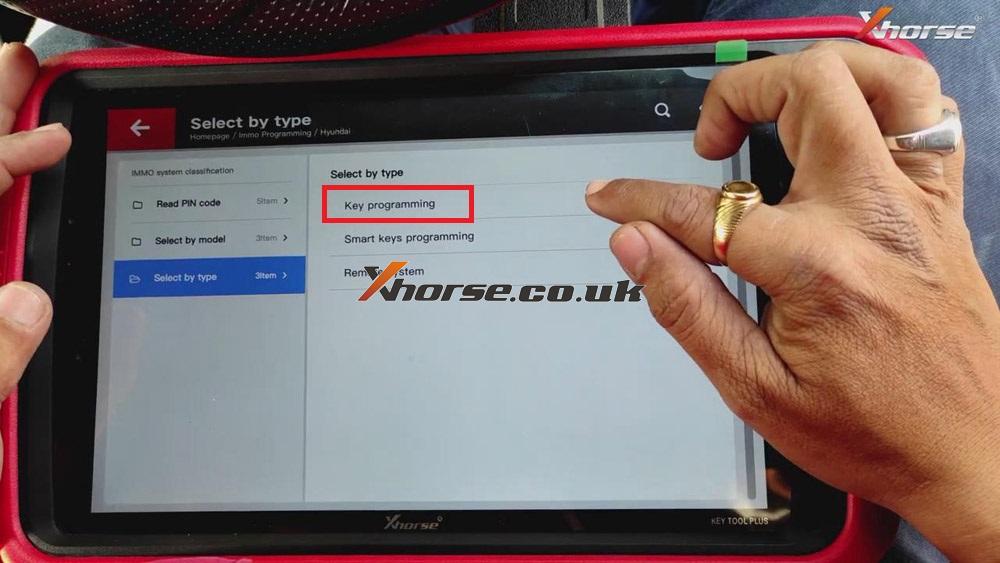
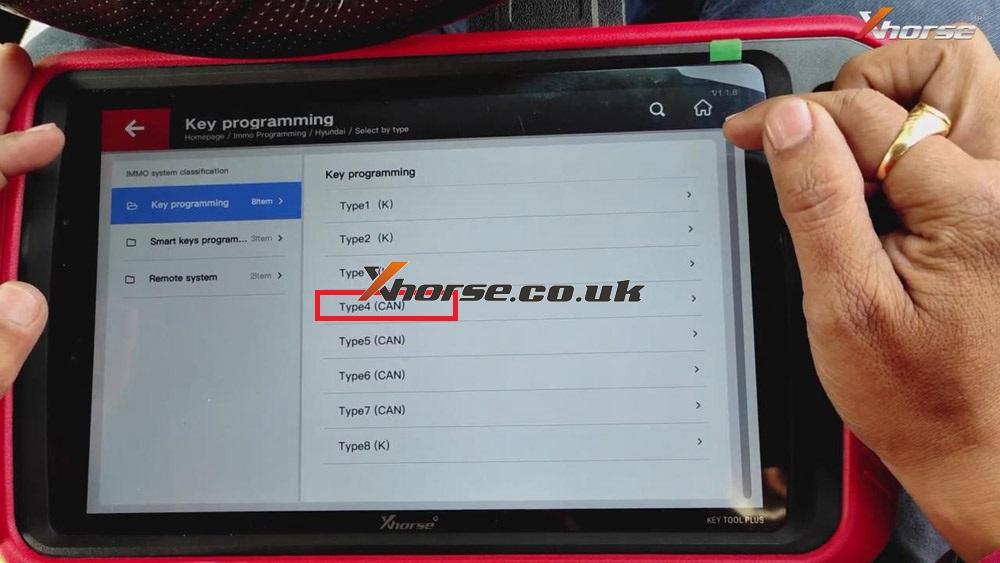
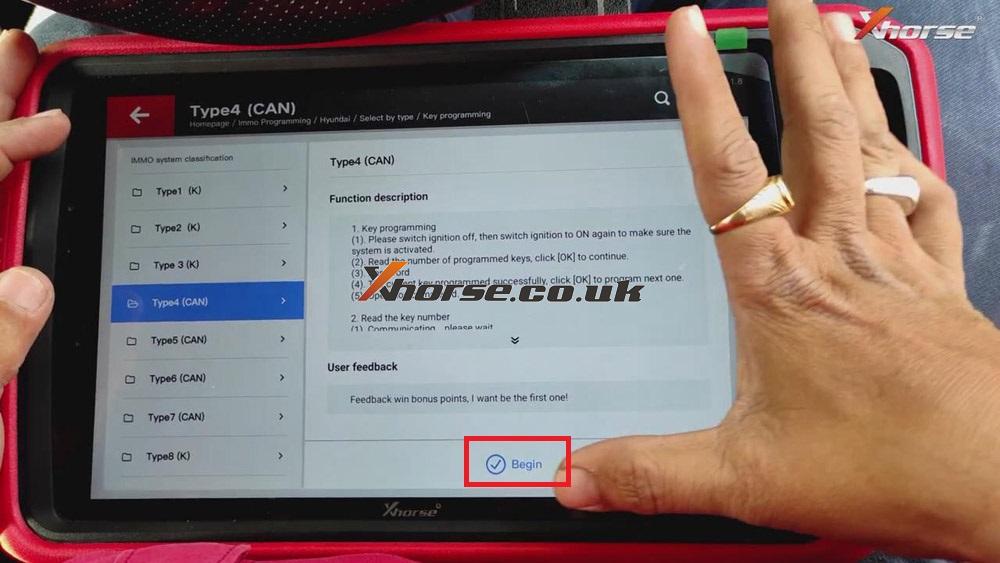
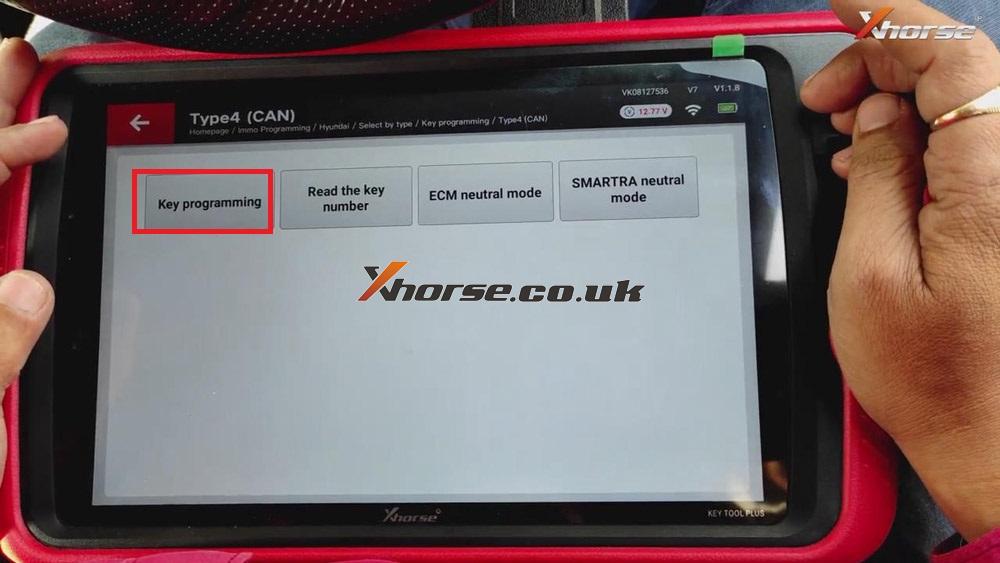
12. Spegnere l’accensione, quindi riaccendere l’accensione o fare clic una volta sul pulsante doppio lampeggio per assicurarsi che il sistema sia attivato, quindi fare clic su “OK”.
13. Quando lo schermo mostra il numero di chiavi apprese, fare clic su “Sì” per continuare.
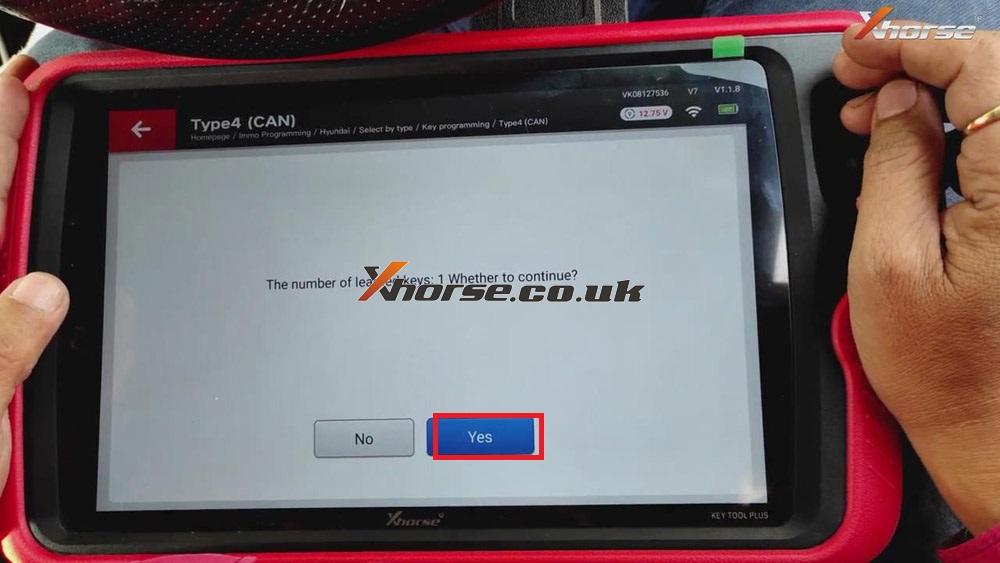
14. Immettere la password e fare clic su “OK”.
15. Fare clic su “Sì” per apprendere la chiave 1.
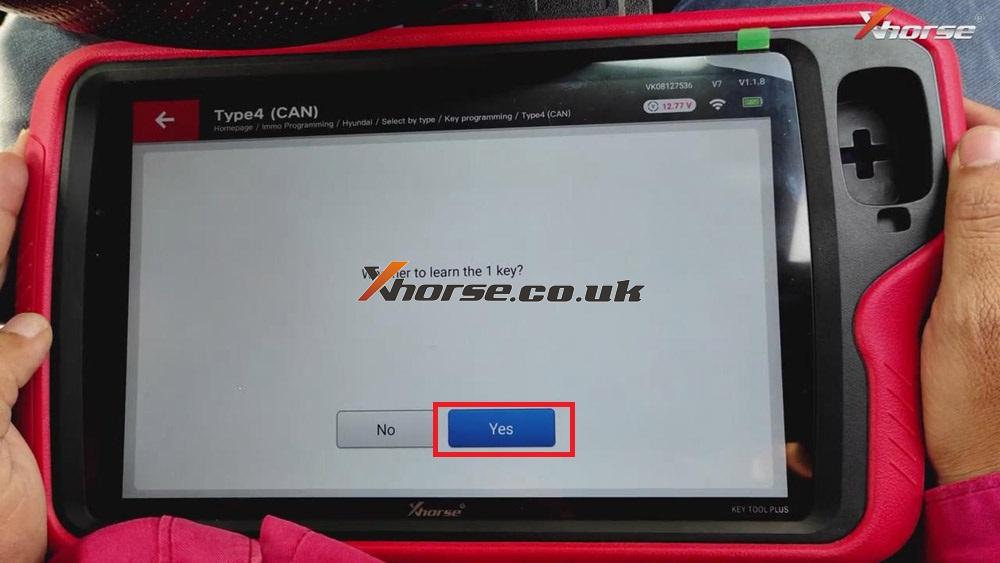
16. Inserire la chiave di programmazione desiderata e portare l’accensione su ON, quindi fare clic su “OK”.
17. Quando l’apprendimento di 1 chiave è riuscito, fare clic su “OK”.
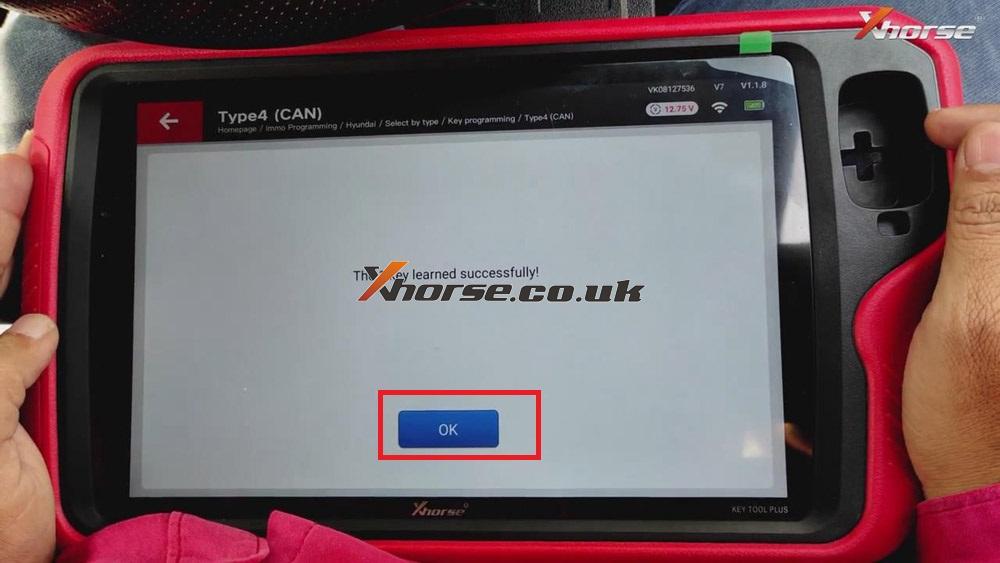
18. Quando lo schermo mostra se apprendere il tasto 2, fare clic su “Sì”.
19. Inserire la chiave di programmazione desiderata e portare l’accensione su ON, quindi fare clic su “OK”.
20. Quando l’apprendimento di 2 chiavi è riuscito, fare clic su “OK”.
21. Quando lo schermo mostra se apprendere il tasto 3, fare clic su “No”.
22. Quando lo schermo mostra annulla l’apprendimento del tasto 3, fare clic su “OK”.
23. Quando la schermata mostra che l’operazione è stata completata, fare clic su “OK”.
24. Tornare alla home page e fare clic su “Programmazione Immo” >> “Hyundai” >> “Seleziona per tipo” >> “Sistema remoto” >> “16 PIN” >> “Tipo 2” >> “Inizio” >> “Telecomando Adattamento chiave ”.
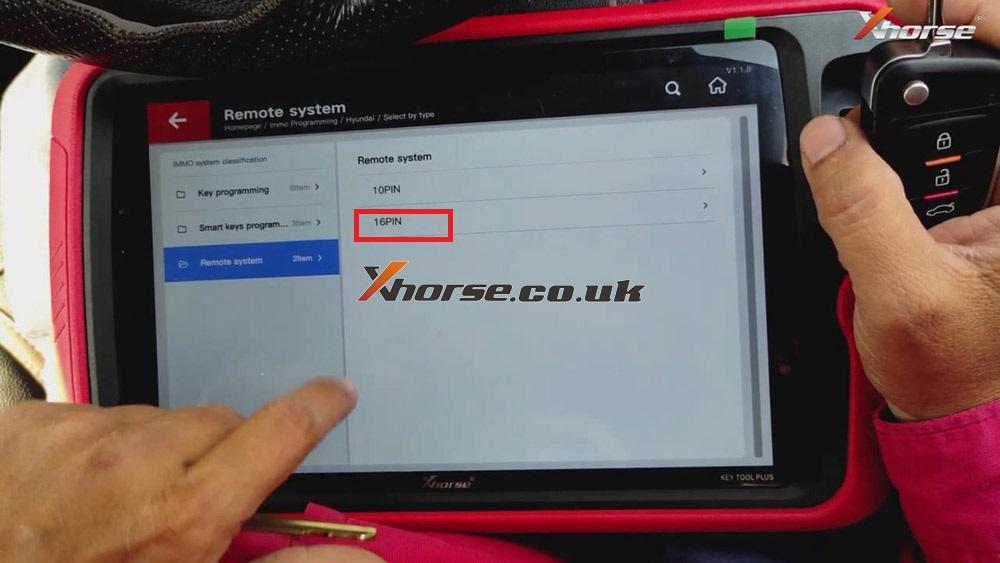
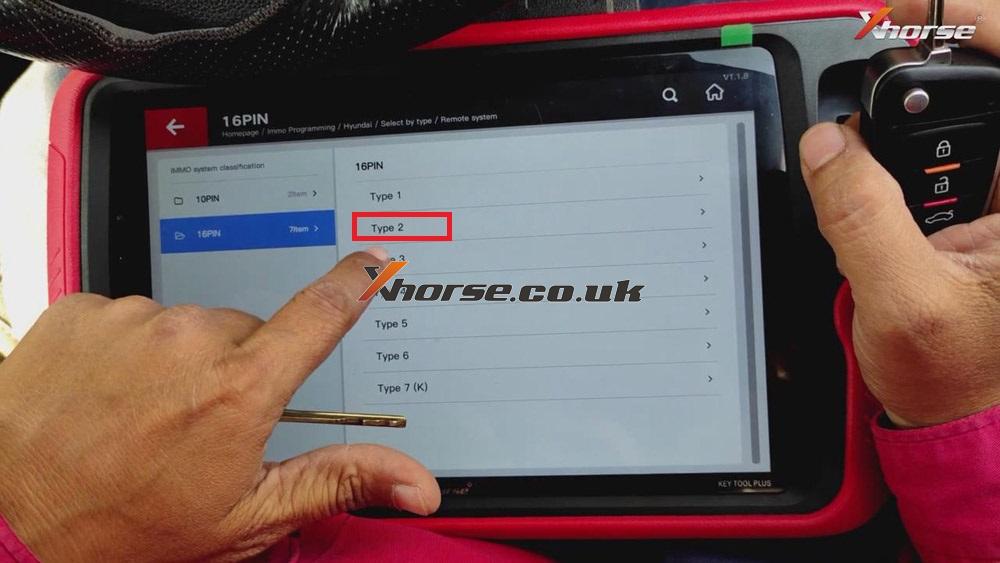
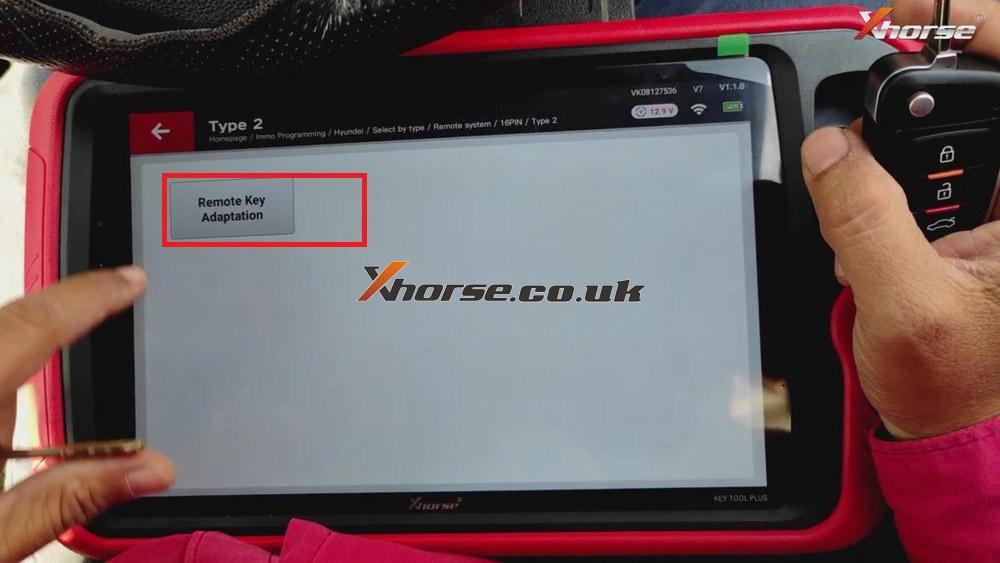
25. Scegliere l’interfaccia OBDⅡ e accendere l’interruttore di accensione su ON, quindi fare clic su “OK”.
26. Disinserire l’accensione, rimuovere la chiave, fare clic su “OK” per continuare.
27. Premere i pulsanti UNLOCK e LOCK per più di 1 secondo.
28. Quando la corrispondenza di 1 telecomandi ha esito positivo, fare clic su “OK” per abbinare quella successiva.
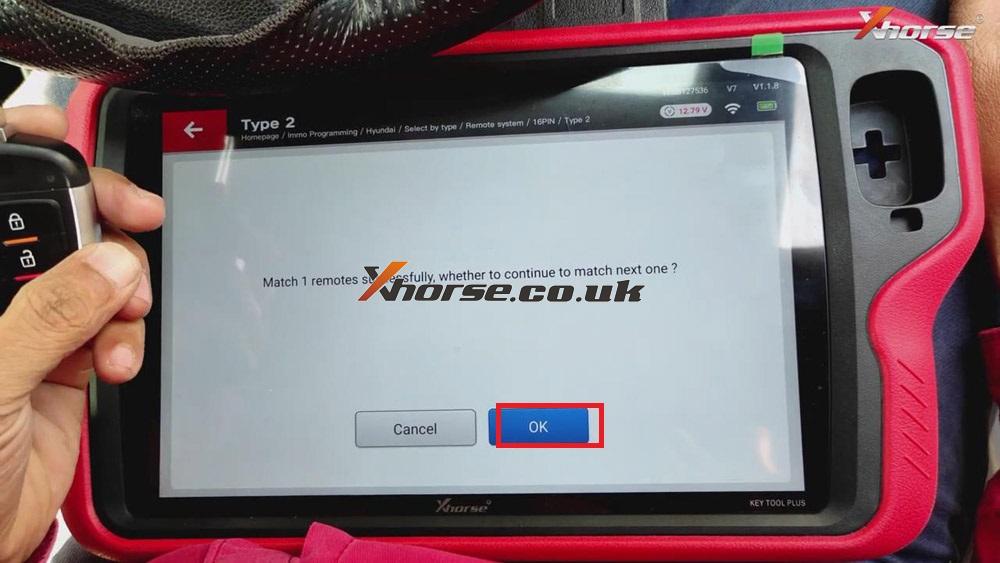
29. Premere i pulsanti UNLOCK e LOCK per più di 1 secondo.
30. Quando la corrispondenza di 2 telecomandi ha esito positivo, fare clic su “Annulla” per rifiutare la corrispondenza con quella successiva.
31. Quando la corrispondenza remota ha esito positivo, fare clic su “OK”.
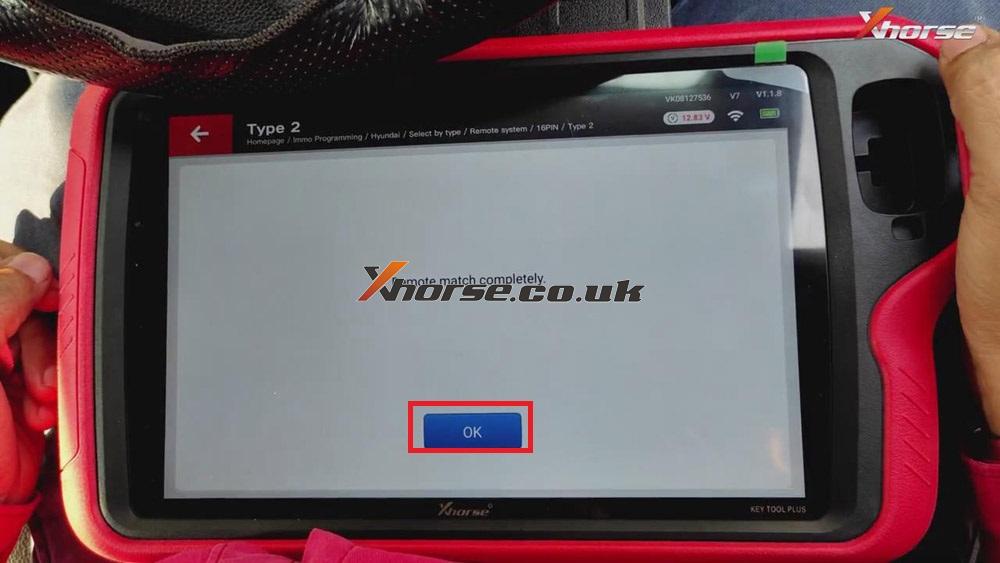
Fatto!